Umwandlung von 360°-Videos in Standardvideos
In Folgenden ein paar Gründe, warum 360°-Videos umgewandelt werden:
• In gewissen Situationen möchte man den Blickwinkel der Zuschauer in einem 360°-Video kontrollieren können. Wenn Sie ein 360°-Video in VideoStudio in ein Standardvideo umwandeln, können Sie die 360°-Videoquelle auf ähnliche Weise wie Multikameraquellen benutzen: Sie können mithilfe von Schlüsselbildern präzise festlegen, aus welcher Perspektive die Zuschauer den Film sehen.
• Standardvideos können mit mehr Anwendungen und Geräten wiedergegeben werden; es ist kein besonderes Wiedergabegerät erforderlich (das Video ist nicht interaktiv).
• Standardvideos haben eine wesentlich kleinere Dateigröße als 360°-Videos.
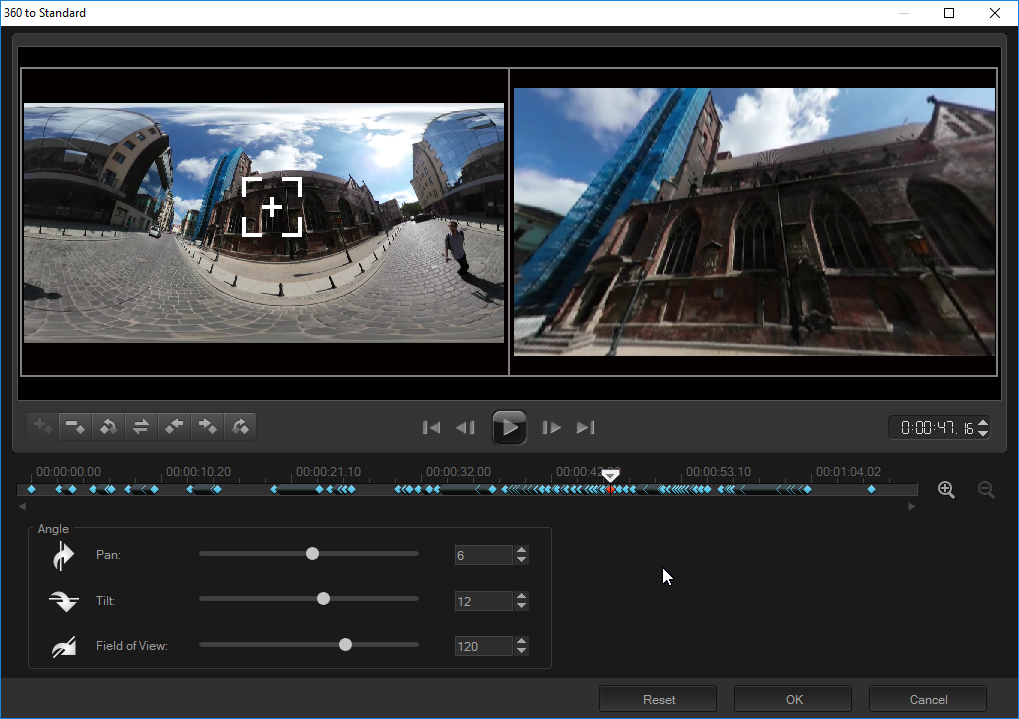
Das Dialogfeld „360 zu Standard“. Die 360°-Videoquelle wird auf der linken Seite angezeigt und die Vorschau auf das Standardvideo auf der rechten Seite.
Steuerelemente und Einstellungen
Die Fenster 360 zu Standard und Standard in 360° weisen folgende Steuerelemente und Einstellungen auf.
• Mit der Schlüsselbildkontrolle  können Sie die Schlüsselbilder in Abhängigkeit von der Position des Schiebereglers auf der Zeitachse bearbeiten. Sie können ein Schlüsselbild hinzufügen, ein Schlüsselbild entfernen, zum vorherigen Schlüsselbild gehen, Schlüsselbilder umkehren, ein Schlüsselbild nach links verschieben, ein Schlüsselbild nach rechts verschieben und zum nächsten Schlüsselbild gehen.
können Sie die Schlüsselbilder in Abhängigkeit von der Position des Schiebereglers auf der Zeitachse bearbeiten. Sie können ein Schlüsselbild hinzufügen, ein Schlüsselbild entfernen, zum vorherigen Schlüsselbild gehen, Schlüsselbilder umkehren, ein Schlüsselbild nach links verschieben, ein Schlüsselbild nach rechts verschieben und zum nächsten Schlüsselbild gehen.
 können Sie die Schlüsselbilder in Abhängigkeit von der Position des Schiebereglers auf der Zeitachse bearbeiten. Sie können ein Schlüsselbild hinzufügen, ein Schlüsselbild entfernen, zum vorherigen Schlüsselbild gehen, Schlüsselbilder umkehren, ein Schlüsselbild nach links verschieben, ein Schlüsselbild nach rechts verschieben und zum nächsten Schlüsselbild gehen.
können Sie die Schlüsselbilder in Abhängigkeit von der Position des Schiebereglers auf der Zeitachse bearbeiten. Sie können ein Schlüsselbild hinzufügen, ein Schlüsselbild entfernen, zum vorherigen Schlüsselbild gehen, Schlüsselbilder umkehren, ein Schlüsselbild nach links verschieben, ein Schlüsselbild nach rechts verschieben und zum nächsten Schlüsselbild gehen.• Auf der Wiedergabeleiste 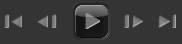 können Sie durch den Clip navigieren (Anfang, Vorheriges Bild, Wiedergabe, Nächstes Bild, Ende)
können Sie durch den Clip navigieren (Anfang, Vorheriges Bild, Wiedergabe, Nächstes Bild, Ende)
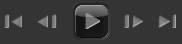 können Sie durch den Clip navigieren (Anfang, Vorheriges Bild, Wiedergabe, Nächstes Bild, Ende)
können Sie durch den Clip navigieren (Anfang, Vorheriges Bild, Wiedergabe, Nächstes Bild, Ende)• Timecode  ermöglicht Ihnen, durch Eingabe des exakten Timecodes direkt zu einem Abschnitt des ausgewählten Clips zu springen.
ermöglicht Ihnen, durch Eingabe des exakten Timecodes direkt zu einem Abschnitt des ausgewählten Clips zu springen.
 ermöglicht Ihnen, durch Eingabe des exakten Timecodes direkt zu einem Abschnitt des ausgewählten Clips zu springen.
ermöglicht Ihnen, durch Eingabe des exakten Timecodes direkt zu einem Abschnitt des ausgewählten Clips zu springen.• Mit der Scrub-Leiste  können Sie durch den Clip navigieren. Wenn Sie auf ein Schlüsselbild klicken, wird der Schieberegler an die aktuelle Position auf der Zeitachse verschoben.
können Sie durch den Clip navigieren. Wenn Sie auf ein Schlüsselbild klicken, wird der Schieberegler an die aktuelle Position auf der Zeitachse verschoben.
 können Sie durch den Clip navigieren. Wenn Sie auf ein Schlüsselbild klicken, wird der Schieberegler an die aktuelle Position auf der Zeitachse verschoben.
können Sie durch den Clip navigieren. Wenn Sie auf ein Schlüsselbild klicken, wird der Schieberegler an die aktuelle Position auf der Zeitachse verschoben.• Die Zeitachse 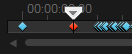 im Dialogfeld 360 zu Standard ist eine simple Leiste mit Zeitangaben. Sie enthält alle Schlüsselbilder, die Sie festgelegt haben, und kann mithilfe der Scrub-Leiste navigiert werden. Sie können die Schaltflächen Vergrößern und Verkleinern rechts neben der Zeitachse dazu benutzen, die Zeiteinheiten auszudehnen oder zu komprimieren.
im Dialogfeld 360 zu Standard ist eine simple Leiste mit Zeitangaben. Sie enthält alle Schlüsselbilder, die Sie festgelegt haben, und kann mithilfe der Scrub-Leiste navigiert werden. Sie können die Schaltflächen Vergrößern und Verkleinern rechts neben der Zeitachse dazu benutzen, die Zeiteinheiten auszudehnen oder zu komprimieren.
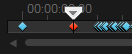 im Dialogfeld 360 zu Standard ist eine simple Leiste mit Zeitangaben. Sie enthält alle Schlüsselbilder, die Sie festgelegt haben, und kann mithilfe der Scrub-Leiste navigiert werden. Sie können die Schaltflächen Vergrößern und Verkleinern rechts neben der Zeitachse dazu benutzen, die Zeiteinheiten auszudehnen oder zu komprimieren.
im Dialogfeld 360 zu Standard ist eine simple Leiste mit Zeitangaben. Sie enthält alle Schlüsselbilder, die Sie festgelegt haben, und kann mithilfe der Scrub-Leiste navigiert werden. Sie können die Schaltflächen Vergrößern und Verkleinern rechts neben der Zeitachse dazu benutzen, die Zeiteinheiten auszudehnen oder zu komprimieren.• Schwenken: Ermöglicht es, die Ansicht horizontal anzupassen (x-Achse)
• Neigen: Ermöglicht es, die Ansicht vertikal anzupassen (y-Achse)
• Sichtbereich: Ermöglicht es festzulegen, wie weit die Kamera von der Szene in der ausgewählten Ansicht entfernt zu sein scheint – ein dem Zoomen vergleichbarer Effekt. Niedrigere Werte zoomen ein und verengen den Blickwinkel; höhere Werte zoomen aus und erweitern den Blickwinkel.
1 Rechtsklicken Sie auf der Zeitachse auf einen 360°-Videoclip und wählen Sie 360 Video > 360 zu Standard. Wählen Sie danach einen Konvertierungstyp.
Das entsprechende 360°-Videofenster mit zwei Vorschaufenstern wird geöffnet: Auf der linken Seite wird die 360°-Videoquelle angezeigt und auf der rechten Seite ist eine Vorschau auf das Standardvideo zu sehen.
2 Verschieben Sie im 360°-Videofenster das Ansichtstracker-Symbol  , bis seine Position dem Blickwinkel entspricht, den Sie im Standardvideofenster zeigen möchten.
, bis seine Position dem Blickwinkel entspricht, den Sie im Standardvideofenster zeigen möchten.
3 Klicken Sie auf Wiedergabe und wenn Sie den Blickwinkel im Standardvideofenster ändern möchten, verschieben Sie während der Wiedergabe des 360°-Videos den Ansichtstracker.
Jedes Mal, wenn Sie den Blickwinkel ändern, wird ein Schlüsselbild eingefügt.
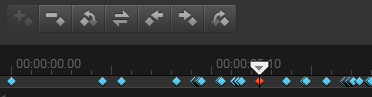
Schlüsselbilder werden auf der Zeitachse als blaue Rauten angezeigt. Das ausgewählte Schlüsselbild ist rot. Über der Zeitachse werden Schlüsselbildschaltflächen (standardmäßige Schlüsselbild-Steuerelemente) angezeigt.
4 Wenn Sie fertig sind, können Sie das Video abspielen und die Ansichten auf eine der folgenden Arten bearbeiten:
• Löschen Sie ein Schlüsselbild, indem Sie auf der Zeitachse auf das Schlüsselbild klicken und die Löschtaste drücken.
• Verschieben Sie ein Schlüsselbild auf der Zeitachse, um einen neuen Zeitpunkt festzulegen, wann diese Ansicht erscheint.
• Klicken Sie auf ein Schlüsselbild und ändern Sie den Blickwinkel, indem Sie im Bereich Winkel die Werte für Schwenken, Neigen und Sichtbereich ändern.
5 Klicken Sie auf OK, um die Änderungen zu akzeptieren und zur Zeitachse zurückzukehren.
Wenn Sie alle Schlüsselbilder löschen möchten, klicken Sie auf die Schaltfläche Zurücksetzen.
6 Wenn Sie Ihr Projekt ausgeben möchten, stellen Sie sicher, dass Sie ein Standard-Videoformat auswählen.